鼠标右键添加命令行窗口命令是每个高级程序员的必备项目,但是网上现在很多资料都不是很全了。
那些资料只能做到右键在某个文件夹上面,然后打开命令窗口。如果我已经打开了文件夹,就只能退回到上一层才能打开。
这很坑爹!
于是自己找资料,并不断尝试,总算找到了解决方案,先不废话,注册表代码如下:
Windows Registry Editor Version 5.00
[HKEY_CLASSES_ROOT\Directory\Background\shell\CMD]
@="在此处打开命令窗口"
[HKEY_CLASSES_ROOT\Directory\Background\shell\CMD\command]
@="cmd.exe"
[HKEY_CLASSES_ROOT\Folder\shell\CMD]
@="在此处打开命令窗口"
[HKEY_CLASSES_ROOT\Folder\shell\CMD\command]
@="CMD.EXE /K CD %1"操作步骤,复制上面的代码,保存为.reg后缀的文件,双击即可省略下面的操作步骤。
或者找到对应的位置(如果没有可以按照上面的名字创建)建立对应的键值,键类型和值如下:
这个是在打开文件夹后,在文件夹内任意空白的地方右键增加“在此处打开命令窗口”命令功能的设置
command里面是这样的:
这个是普通右键点击文件夹后打开命令行的设置:
command里面是这样的:
另外,windows打开注册表:开始菜单→运行→输入regedit 或者 运行C:\Windows\regedit.exe打开




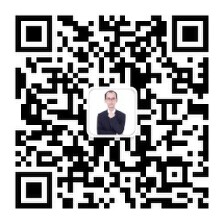
 本文介绍了一种通过修改注册表实现在文件夹右键菜单中添加在此处打开命令窗口选项的方法。此方法适用于希望快速访问命令行窗口的用户。文中提供了具体的注册表编辑代码及操作步骤。
本文介绍了一种通过修改注册表实现在文件夹右键菜单中添加在此处打开命令窗口选项的方法。此方法适用于希望快速访问命令行窗口的用户。文中提供了具体的注册表编辑代码及操作步骤。
















 1484
1484


 被折叠的 条评论
为什么被折叠?
被折叠的 条评论
为什么被折叠?







